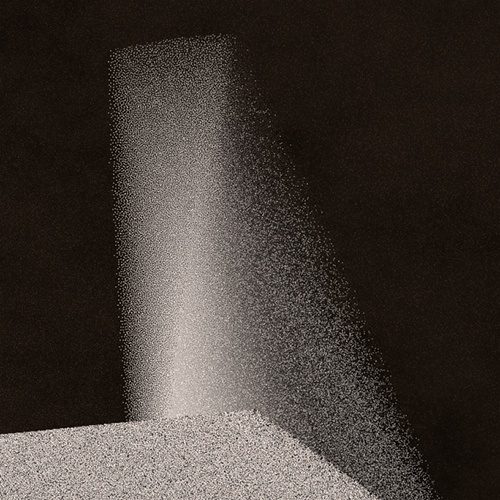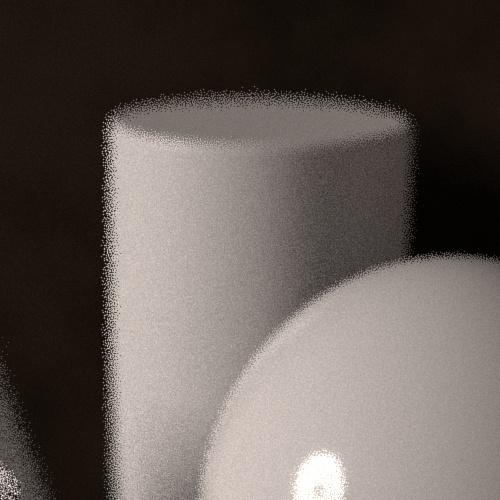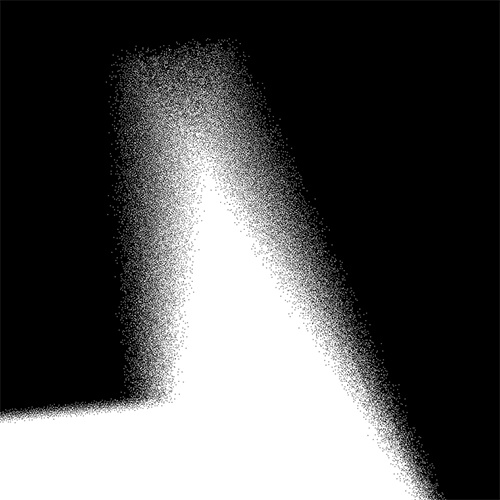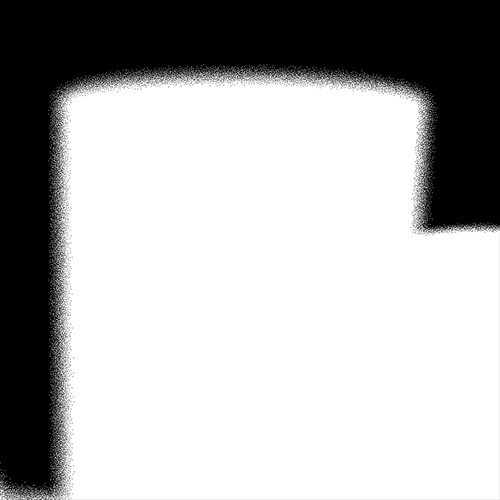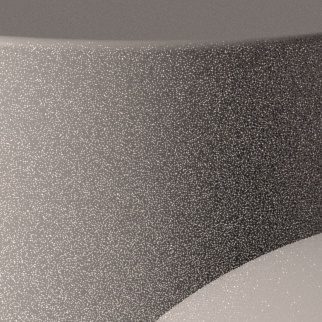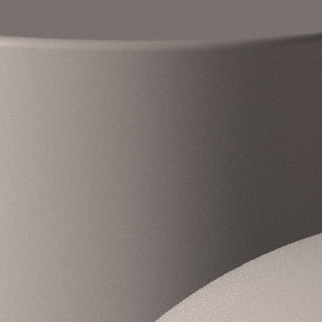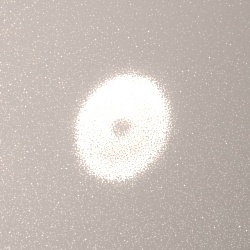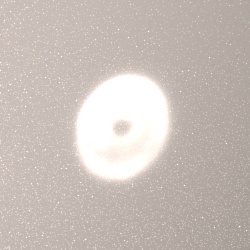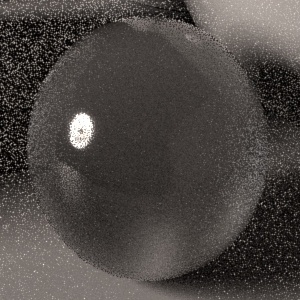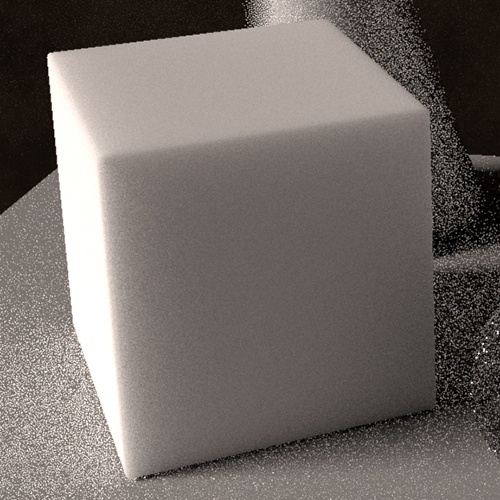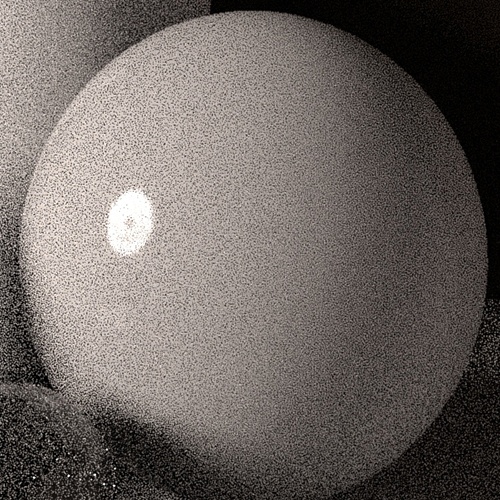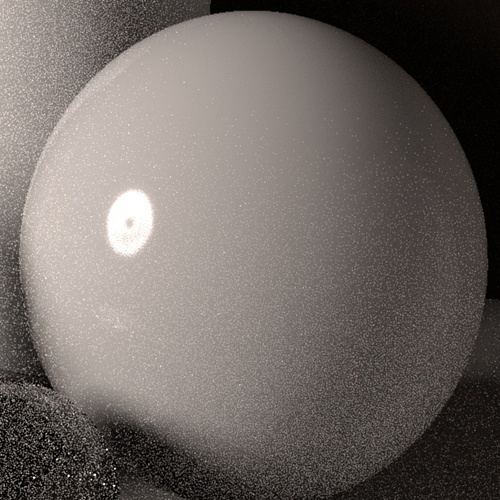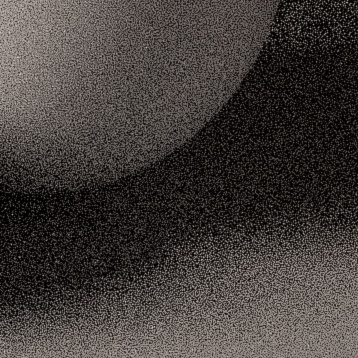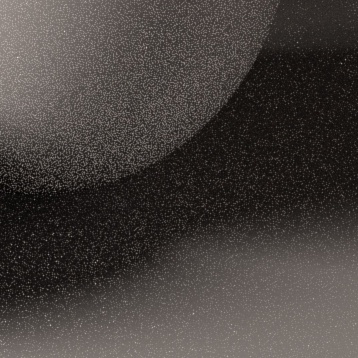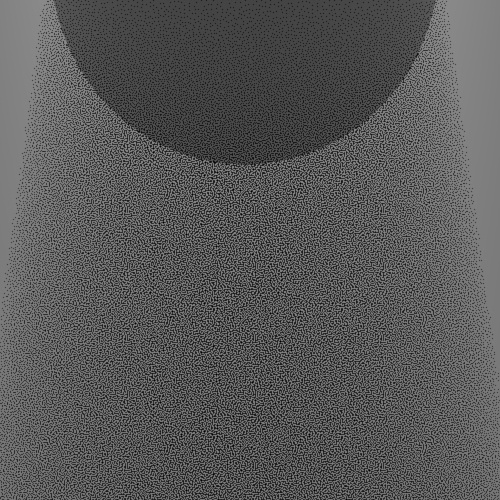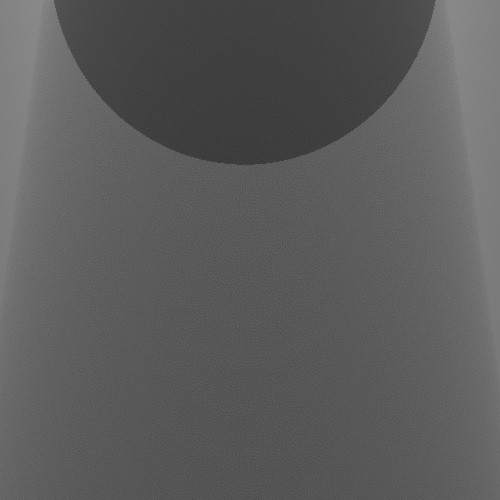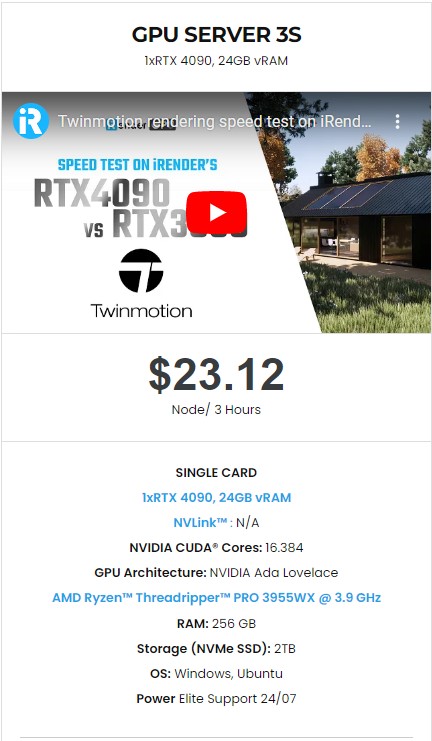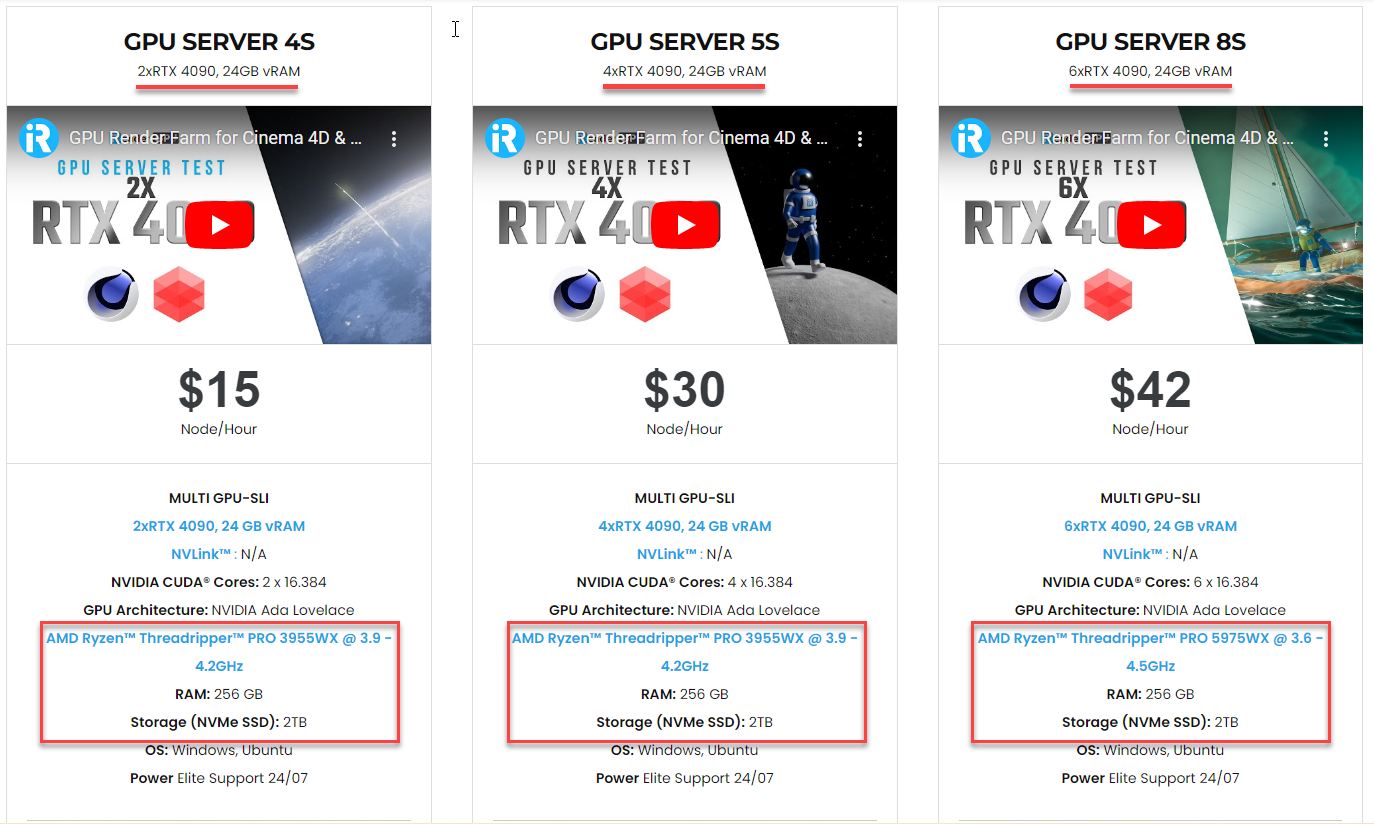Phân biệt các loại nhiễu khác nhau của Arnold
Arnold là trình kết xuất dò tia Monte Carlo tiên tiến dành cho nhiều ứng dụng DCC như Maya, Cinema 4D, Houdini, 3ds Max, Katana, v.v. Nó thường được sử dụng cho hoạt ảnh CGI có thời lượng dài và kỹ xảo có kinh phí lớn nhờ chất lượng kết xuất cao. Để có thể phục vụ và cho ra kết quả như vậy, một trong những điều bạn cần quan tâm đó là nhiễu. Trong bài viết này, hãy cùng iRender phân biệt các loại nhiễu khác nhau của Arnold.
Các loại nhiễu khác nhau của Arnold
Nhiễu của Arnold có thể đến từ việc lấy mẫu không đủ, đom đóm, bộ đổ bóng, mạng lưới hoặc cài đặt không tiết kiệm năng lượng. Bài viết bên dưới sẽ kiểm tra các loại nhiễu khác nhau và nguyên nhân của chúng.
Nhiễu do Chuyển động Mờ và độ sâu trường ảnh
Bạn có thể gặp phải nhiễu do chuyển động mờ (motion blur) trong các vệt hình học chuyển động. Với nhiễu độ sâu trường ảnh (Depth of Field DOF), nó xuất hiện ở các vùng mất nét.
Chuyển động Mờ
Độ sâu trường ảnh
Bạn có thể kiểm tra kênh alpha để xem liệu có hiện tượng nhiễu ở độ sâu trường ảnh hoặc chuyển động mờ hay không.
Điều gì gây ra hiện tượng nhiễu chuyển động mờ và nhiễu độ sâu trường ảnh? Trên thực tế, vấn đề này xuất phát từ việc không đủ tia camera và chỉ có thể giải quyết bằng cách tăng số mẫu Camera (AA). Khi bạn tăng mẫu Camera (AA), các mẫu khác cũng sẽ tăng lên. Vì vậy bạn cần phải giảm chúng để bù đắp.
Việc tăng số lượng mẫu Camera (AA) sẽ có tác động đáng kể đến thời gian kết xuất. Nếu hiện tượng chuyển động mờ hoặc DOF không phải là vấn đề thì nên xem xét mẫu Camera (AA) cuối cùng để khắc phục các loại nhiễu khác.
Nhiễu khuếch tán (Diffuse Noise)
Nhiễu khuếch tán gián tiếp là một loại nhiễu rất phổ biến. Bạn có thể kiểm tra nhiễu này bằng cách xem AOV khuếch tán gián tiếp hoặc đặt các mẫu khuếch tán thành giá trị 0 để tắt khuếch tán gián tiếp. Nếu nhiễu biến mất thì nó được tạo ra bởi sự khuếch tán gián tiếp.
Khi các mẫu khuếch tán lớn hơn 0, các tia camera giao nhau với các bề mặt khuếch tán sẽ tạo ra các tia khuếch tán gián tiếp. Các tia được bắn ra theo các hướng ngẫu nhiên trong một phạm vi bán cầu. Nhiễu được tạo ra khi không có đủ tia để phân giải phạm vi giá trị từ môi trường. Bạn có thể loại bỏ nhiễu bằng cách tăng mẫu khuếch tán.
Nhiễu phản chiếu (Specular noise)
Nhiễu phản chiếu gián tiếp xảy ra khi thông số specular_roughness lớn hơn 0. Bạn có thể kiểm tra nhiễu này bằng cách xem AOV phản chiếu gián tiếp hoặc đặt các mẫu phản chiếu thành giá trị 0 để loại bỏ phản xạ mờ. Nếu nhiễu biến mất thì nó được tạo ra bởi phản chiếu gián tiếp.
Nhiễu phản chiếu gián tiếp là do thiếu mẫu phản chiếu. Các mẫu này kiểm soát số lượng tia được bắn ra khi tính toán bức xạ gián tiếp phản xạ được tích hợp trên bán cầu được trọng số bởi BRDF phản chiếu. Số lượng tia chính xác bằng bình phương của giá trị Camera (AA). Bạn có thể tăng con số này để giảm nhiễu phản chiếu gián tiếp. Xin lưu ý rằng việc lấy mẫu được thực hiện cho từng mẫu Camera (AA), do đó, mẫu Camera (AA) và mẫu phản chiếu mà cùng cao thì sẽ khiến kết xuất bị chậm.
Nhiễu Transmission
Bạn có thể nhận thấy là nhiễu transmission trong khúc xạ mờ của một vật thể trong suốt khi specular_roughness nhỏ hơn 0. Bạn có thể xác nhận điều này bằng cách kiểm tra transmission AOV hoặc đặt các mẫu transmission thành 0 để loại bỏ khúc xạ mờ. Nếu nhiễu biến mất thì đó là do transmission tạo ra.
Việc thiếu mẫu transmission có thể gây ra nhiễu transmission. Các mẫu transmission kiểm soát số lượng mẫu dùng để mô phỏng đánh giá khúc xạ bóng dựa trên vi mặt. Số lượng tia chính xác là bình phương của giá trị này. Nếu bạn tăng con số này thì có thể giảm nhiễu trong các trình đổ bóng bằng cách sử dụng transmission.
Nhiễu SSS
Nhiễu tán xạ dưới bề mặt (SSS) sẽ xảy ra trên các bề mặt đang sử dụng trình đổ bóng standard_surface có bật SSS. Bạn có thể kiểm tra SSS AOV để xác nhận điều này. Để loại bỏ nhiễu SSS, hãy tăng sss_samples.
Nhiễu phản chiếu trực tiếp và nhiễu bóng
Việc thiếu mẫu ánh sáng có thể gây ra nhiễu bóng (shadow noise) và nhiễu phản chiếu trực tiếp (direct specular noise). Thông thường bạn cần một số lượng nhỏ mẫu để loại bỏ nhiễu phản chiếu trực tiếp, nhưng để loại bỏ nhiễu bóng, bạn cần nhiều mẫu hơn. Nguồn sáng có bán kính càng lớn thì bóng sẽ càng yếu và do đó cần nhiều mẫu hơn để loại bỏ nhiễu bóng.
Nhiễu bóng thường bị trộn lẫn với nhiễu khuếch tán gián tiếp, đặc biệt đối với đèn/ánh sáng có bán kính lớn vì bóng của chúng sẽ yếu hơn. Bạn có thể nhìn vào AOV direct_diffuse để xem bóng có bị nhiễu hay không. Ngoài ra, nếu bạn đặt các mẫu khuếch tán và mẫu phản chiếu thành giá trị 0, điều đó sẽ giúp loại bỏ GI và cho phép bạn chọn ra phần đóng góp của ánh sáng trực tiếp. Có thể khó xác định nhiễu phản chiếu trực tiếp vì nó có thể bị nhầm lẫn với nhiễu phản chiếu gián tiếp. Phản chiếu trực tiếp là sự phản chiếu của ánh sáng trên bề mặt. Điều này sẽ giúp bạn phân biệt nó với sự phản chiếu của các vật thể xung quanh dựa trên màu sắc và cường độ.
Bạn cũng có thể gặp nhiễu trên các điểm phản chiếu của hình học mỏng sử dụng trình đổ bóng có giá trị specular_weight cao. Để giảm hiệu ứng này xuống một điểm, hãy tăng số lượng mẫu Camera (AA). Tuy nhiên, ngay cả với các mẫu có Camera (AA) cao, hiện tượng khử răng cưa vẫn có thể xuất hiện. Việc tăng giá trị specular_roughness giúp giảm loại nhiễu này. Tăng kích thước của ánh sáng và giảm cường độ của nó cũng có thể hữu ích trong những tình huống này.
Nhiễu tán xạ khí quyển (Atmospheric Scattering Noise)
Nhiễu Atmosphere_volume sẽ xuất hiện trong vùng bóng tối của chùm ánh sáng. Việc thiếu mẫu trong trình đổ bóng atmosphere_volume có thể gây ra nhiễu này. Các mẫu được phân phối theo mật độ khối thể tích. Nhiều mẫu hơn sẽ cải thiện chất lượng của giải pháp.
Nhiễu Fireflies và sparks
Nhiễu Fireflies (kiểu nhiễu ‘tăng đột biến’) thường được tạo ra từ sự phản chiếu của ánh sáng mạnh trên bề mặt bóng loáng, có độ nhám thấp. Thông thường sẽ có hàng trăm mẫu tham gia vào màu pixel cuối cùng. Nếu một trong số đó là tia phản chiếu có giá trị cao (đến từ sự phản xạ của ánh sáng mạnh), thì sẽ có nhiều mẫu có giá trị thấp và một mẫu có giá trị cao hàng nghìn. Mẫu đơn lẻ đó sẽ làm cho toàn bộ pixel trở thành màu trắng (“firefly”). Loại nhiễu này có thể được loại bỏ bằng sample clamping. Nếu bạn kẹp (clamp) các giá trị mẫu cao, một mẫu đơn sẽ bị pha loãng và không ảnh hưởng nhiều đến màu cuối cùng. Tuy nhiên, điều này sẽ ảnh hưởng đến dải động cuối cùng của kết xuất, nên bạn cần sử dụng nó một cách cẩn thận.
Nguyên nhân nào cũng gây ra nhiễu fireflies? Fireflies cũng có thể được gây ra bởi sự chiếu sáng khuếch tán gián tiếp từ các điểm nóng rất sáng, đặc biệt khi nguồn sáng ở rất gần (hoặc thậm chí chạm vào) hình học gần đó, chẳng hạn như tủ hoặc vỏ đèn. Sự phân rã nghịch đảo của bình phương trong ánh sáng sẽ làm cho những bề mặt gần đó trở nên cực kỳ sáng. Bạn có thể thêm một bộ lọc phân rã ánh sáng với giá trị rất thấp để tránh các mẫu ở rất gần ánh sáng. Một lần nữa, hãy cẩn thận khi làm điều này.
Những nguyên nhân khác
-
-
-
- Nhiễu có thể đến từ những thứ không nhìn thấy được trong kết xuất (phía sau máy ảnh).
- Nhiễu có thể được gây ra/làm trầm trọng thêm bởi các bộ đổ bóng, mạng lưới hoặc cài đặt không tiết kiệm năng lượng.
- Bạn có thể giảm nhiễu bằng cách loại bỏ nguyên nhân và làm giả nó bằng ánh sáng đặc biệt. Ví dụ: một nhân vật có khuôn mặt chỉ được chiếu sáng bằng ánh sáng phản chiếu sẽ ít nhiễu hơn nhiều nếu thêm một ánh sáng phản chiếu cụ thể.
- Arnold có thể loại bỏ nhiễu dễ dàng khi biết ánh sáng ở đâu, bằng cách lấy mẫu ánh sáng trực tiếp, nhưng sẽ gặp vấn đề nếu có các mảng sáng “định hướng” không được gắn thẻ là ánh sáng đóng góp đáng kể vào ánh sáng của cảnh.
-
-
Làm thế nào để xác định nhiễu và điều chỉnh mẫu?
Để xác định nhiễu trong kết xuất của bạn, việc kết xuất và kiểm tra AOV rất hữu ích. Điều này cho phép bạn tách loại nhiễu và điều chỉnh các mẫu có liên quan. Bạn có thể xem hướng dẫn chung để xác định và ưu tiên thứ tự các loại nhiễu phổ biến trong bảng bên dưới. Lưu ý rằng đây là hướng dẫn chung và mỗi cảnh đều khác nhau.
|
Nhiễu được thấy trong |
Mẫu cần điều chỉnh |
|
Kênh Alpha |
Mẫu Camera (AA) |
|
Khuếch tán gián tiếp |
Mẫu khuếch tán |
|
Nhiễu phản chiếu trực tiếp |
Mẫu ánh sáng |
|
Khuếch tán trực tiếp (nhiễu bóng) |
Mẫu ánh sáng |
|
Phản chiếu gián tiếp |
Mẫu phản chiếu |
|
Transmission |
Mẫu Transmission |
|
SSS (trực tiếp và gián tiếp) |
Mẫu SSS (trực tiếp và gián tiếp) |
|
Thể tích |
Mẫu thể tích (lưu ý là có cả mẫu thể tích trong ánh sáng nữa) |
iRender - Dịch vụ kết xuất đám mây tốt nhất cho Arnold
Bài viết này nhằm giúp bạn phân biệt các loại nhiễu khác nhau của Arnold và cách điều chỉnh các mẫu có liên quan để nâng cao chất lượng cảnh của bạn.
Nếu bạn sử dụng Arnold và muốn đtạ được chất lượng cũng như tốc độ kết xuất, đừng ngần ngại xem xét iRender – dịch vụ kết xuất đám mây tốt nhất cho Arnold, nơi bạn có thể sử dụng card RTX4090 nhanh nhất.
Bạn có thể tham khảo bài viết này (Hiệu suất của Autodesk Arnold trên RTX4090) để biết Arnold hoạt động như thế nào trên RTX4090. Chúng tôi có nhiều máy chủ từ đơn, kép đến đa GPU để phục vụ nhu cầu của bạn. Bạn có thể chọn 1/2/4/6/8 x RTX 4090 hoặc RTX 3090 tùy thích và chúng có thể kết xuất dự án Arnold của bạn với tốc độ cực nhanh.
Chúng tôi không chỉ cung cấp cho bạn card đồ họa mạnh nhất mà còn cung cấp phần cứng phù hợp, chẳng hạn như bộ xử lý AMD Ryzen Threadripper, RAM 256 GB, dung lượng lưu trữ 2 TB (SSD NVMe). Bộ xử lý mạnh mẽ giúp cho thời gian tải cảnh ngắn, viewport hiển thị nhanh, RAM 256 GB dành cho các dự án lớn và dung lượng lưu trữ 2 TB dành để lưu trữ kết xuất của bạn.
Hãy cùng xem một video được kết xuất trên gói RTX3090 của chúng tôi. Dự án sử dụng Maya và Arnold 2023. Dự án này được truyền cảm hứng từ bi kịch của vua Midas, người đã cầu xin chúa ban cho năng lực biến mọi thứ trở thành vàng nếu vua chạm vào, sau đó đã vô tình biến chính con gái của mình trở thành một bức tượng vàng.
Dự án có khoảng hơn 1000 frames, với AA samples: 3; Adaptive samples: max samples: 10, sử dụng interactive grooming splines, hai camera.
Bạn có thể đăng ký account ngay bây giờ và trải nghiệm card đồ họa mới nhất RTX4090 và RTX3090 của chúng tôi, và tận hưởng hoạt động trơn tru trong một quy trình tùy chỉnh như bạn vẫn làm với PC của riêng mình.
Chúng tôi cũng đang có chương trình khuyến mại cho người dùng mới đăng ký. Với giao dịch đầu tiên trong vòng 24 giờ kể từ lúc bạn đăng ký, bạn sẽ nhận được thêm 100% bonus. Hãy liên hệ với chúng tôi qua Zalo (+84) 916806116 để được hỗ trợ thêm.
Happy rendering!
Nguồn và ảnh: help.autodesk.com